티스토리 뷰
목차

안녕하세요
티스토리를 운영하시면서 외부유입을 고민하시는 분들이 많습니다.
상대적으로 유입이 쉬운 네이버 블로그에서 티스토리로
외부유입을 하는 방법을 알려드리겠습니다.
오늘은 네이버 QR코드 생성을 이용해서
네이버블로그에 티스토리링크를 자연스럽게 넣는 방법을 알려드리겠습니다.
네이버를 이용하면 무료로 QR코드를 손쉽게 만들 수 있습니다. QR코드는 웹사이트 링크, 연락처 정보, 이미지 등을 간편하게 공유하는 데 유용합니다. 아래는 네이버 QR코드 생성 방법을 단계별로 정리한 내용입니다.
1. 네이버 QR코드 생성 페이지 접속

- 네이버 검색창에 **"QR코드 생성기"**를 입력하거나 QR코드 생성기 페이지로 직접 이동합니다.
- 네이버 로그인 없이도 사용 가능하지만, 네이버 계정으로 로그인하면 제작된 QR코드를 저장하거나 관리하기 더 편리합니다.

코드생성을 클릭합니다.
2. QR코드에 담을 정보 입력하기
QR코드에 담을 수 있는 정보 유형은 다음과 같습니다:
- URL: 웹사이트 주소 (예: 블로그, 쇼핑몰, 이벤트 페이지)
- 텍스트: 간단한 메시지나 설명
- 이미지: QR코드를 스캔하면 이미지가 표시됨
- 연락처: 이름, 전화번호, 이메일 등 정보
- 위치 정보: 특정 장소의 지도 좌표
입력하고 싶은 내용을 적절한 입력란에 입력하세요.

티스토리 링크를 만들기 위함으로 사진에서 바로 '다음'을 눌러줍니다.

'URL 링크' 를 체크하고 다음버튼을 누릅니다.

필수 목록인
페이지 제목
URL 링크를 작성해줍니다.
URL링크는 작성한 티스토리 글의 링크를 복사해서 넣고 링크 첨부를 누릅니다.

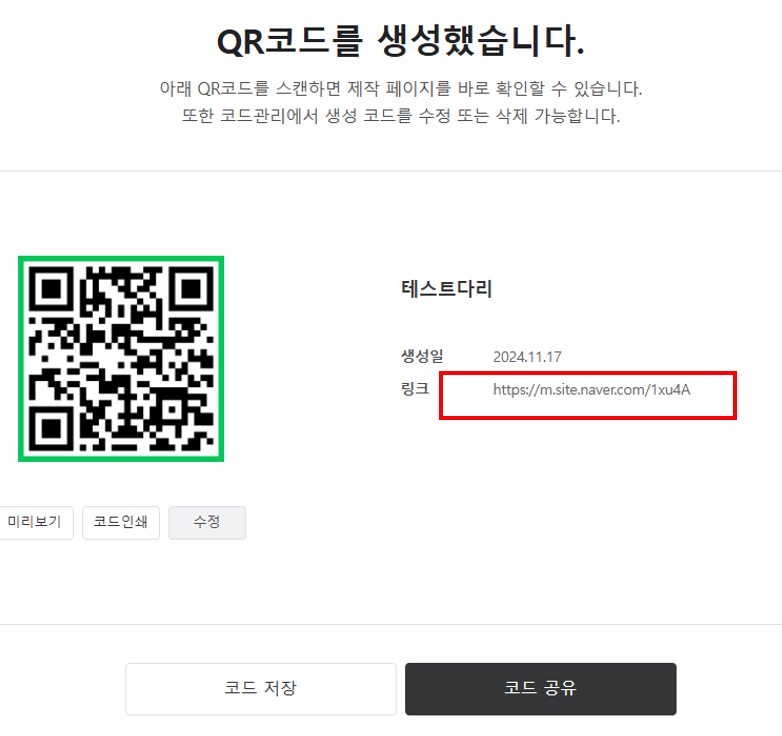
링크를 드래그하여 복사한 뒤
네이버 블로그 글에 붙여넣기 해주면됩니다.

네이버 블로그에 글을 작성할 때 이렇게 코드 변환을 통해 링크를 넣어주면
네이버 사이트처럼 변환됩니다.!
3. QR코드 디자인 설정
- 네이버는 기본 QR코드 생성 외에도 사용자 지정 옵션을 제공합니다.
참고: 커스텀 디자인은 스캔 정확도에 영향을 미칠 수 있으니 테스트 후 사용하는 것이 좋습니다.
4. QR코드 생성 및 다운로드
- 정보를 입력하고 디자인을 설정한 뒤 QR코드 생성 버튼을 클릭하면 QR코드가 생성됩니다.
- 생성된 QR코드는 PNG 또는 JPG 형식으로 다운로드 가능합니다.
5. QR코드 활용 방법
- SNS 및 블로그: 블로그 포스팅이나 SNS 게시물에 첨부하여 방문자 유도.
- 오프라인 자료: 명함, 전단지, 포스터에 QR코드를 삽입하여 정보 제공.
- 상품 태그: 제품 포장에 QR코드를 넣어 상세 정보를 안내.
6. QR코드 테스트하기
생성된 QR코드를 스마트폰 카메라나 QR코드 스캐너 앱으로 스캔하여 제대로 작동하는지 확인하세요.
주의사항
- QR코드 내용 변경: 네이버 QR코드는 한 번 생성된 QR코드의 정보를 수정할 수 없으므로, 생성 전에 정확히 입력하세요.
- 스캔 오류 방지: 너무 복잡한 디자인이나 색상 조합은 스캔이 어려울 수 있으니 기본 설정을 유지하는 것이 안전합니다.
QR코드 제작은 네이버를 통해 간편하게 완료할 수 있습니다. 특히 비즈니스나 블로그 운영 시 QR코드를 활용하면 방문자를 늘리고 정보를 효과적으로 전달할 수 있으니 꼭 활용해보세요! 😊
